Giải VBT Tin học 5 Cánh diều bài 5: Thực hành tổng hợp soạn thảo văn bản
Giải chi tiết VBT Tin học 5 cánh diều bài 5: Thực hành tổng hợp soạn thảo văn bản. Tech12h sẽ hướng dẫn giải tất cả câu hỏi và bài tập với cách giải nhanh và dễ hiểu nhất. Hi vọng, thông qua đó học sinh được củng cố kiến thức và nắm bài học tốt hơn.
Nếu chưa hiểu - hãy xem: => Lời giải chi tiết ở đây
CHỦ ĐỀ E: ỨNG DỤNG TIN HỌC
THỰC HÀNH SOẠN THẢO VĂN BẢN
BÀI 5: THỰC HÀNH TỔNG HỢP SOẠN THẢO VĂN BẢN
Bài tập 21 (trang 30):
Em hãy tạo tệp văn bản có nội dung như Hình 1, trong đó ảnh được chèn vào văn bản được lấy từ máy tính hoặc Internet. Cần thay đổi kích thước, tạo đường viền và bố trí ảnh một cách hợp lí trong văn bản. Lưu tệp với tên Loài Mèo. Có thể thay đổi nội dung và chọn ảnh khác phù hợp.
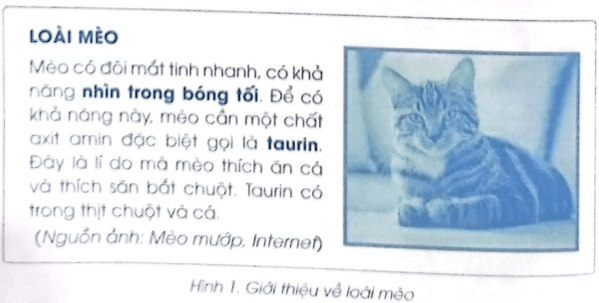
Bài giải chi tiết:
Em hãy thực hiện theo các bước sau:
- Bước 1. Tạo tệp văn bản mới, đặt tên tệp và soạn thảo văn bản với nội dung văn bản như ở Hình 1. Với khối văn bản "mèo”, sử dụng hai lệnh Copy và Paste để sao chép khối văn bản, tránh phải gõ lại nhiều lần.
- Bước 2. Thực hiện định dạng từng khối văn bản để có kết quả như ở Hình 1
- Bước 3. Thực hiện chèn ảnh vào văn bản, thay đổi kích thước ảnh cho phù hợp và di chuyển ảnh đến vị trí như ở Hình 1.
- Bước 4. Lưu văn bản với tên tệp theo yêu cầu rồi đóng phần mềm soạn thảo văn bản.
Bài tập 22 (trang 30):
Em hãy mở tệp Loài mèo và đổi vị trí hai câu cuối cùng cho nhau. Tiếp theo, bổ sung một đoạn viết ngắn về loài mèo. chèn thêm ảnh minh hoạ để được kết quả như Hình 2.
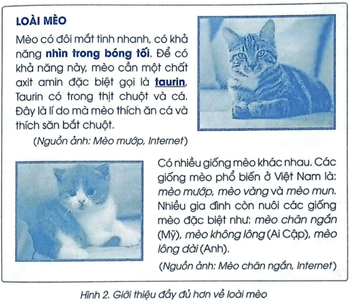
Bài giải chi tiết:
Em hãy thực hiện theo các bước sau:
- Bước 1. Khởi động phần mềm Word. Sử dụng các lệnh Cut và Paste để di chuyển câu cuối lên trước câu ở gần cuối.
- Bước 2. Nhập bổ sung văn bản cho bài viết, trong đó sử dụng các lệnh Copy và Paste để sao chép khối văn bản "mèo”, tránh phải gõ lại. Sau đó, chèn ảnh, thay đổi kích thước và vị trí ảnh phù hợp như ở Hình 2.
- Bước 3. Lưu tệp văn bản.
Nếu chưa hiểu - hãy xem: => Lời giải chi tiết ở đây
Nội dung quan tâm khác
Thêm kiến thức môn học
Giải VBT Tin học 5 cánh diều , Giải VBT Tin học 5 CD, Giải VBT Tin học 5 bài 5: Thực hành tổng hợp soạn thảo

Bình luận